
Formation Excel Expert : Power Query, Power Pivot
Syllabus de la formation Excel Expert : Power Query, Power Pivot
Pré-requis : Avoir suivi la formation Excel Approfondissement ou avoir les notions équivalentes
Objectifs : Importer et gérer des données sources externes à Excel - Maîtriser l'utilisation de Power Query / Power Pivot
Modalités d’évaluation certificative :
Algorithme adaptatif : le niveau des questions s’a
dapte au niveau du candidat tout au long du déroulement du testScoring mathématique IRT (Item Response Theory) : score sur 1000
Typologies de questions :Exercices de mises en situation dans l'environnement Microsoft Access (questions de manipulation dans Access) rencontrées en entreprise et activités interactives (relier, glisser-déposer, cliquer sur zone, listes déroulantes, etc.), QCM
Format du test : 35 questions – 60 minutes
Certification :
La formation prépare à la certification Excel détenue par Isograd, enregistrée le 14/09/2020 sous le numéro 5252 au Répertoire Spécifique de France Compétences .
Taux de réussite : pas de données disponibles, calculé le 01/04/2025
Sanction : Attestation de fin de formation mentionnant
le résultat des acquis
Attestation de passage de la certification TOSA avec le score acquis
Référence : BUR100227-F
Code RS : RS5252
Taux de satisfaction : 4,41 / 5
Accessibilité : Si vous êtes en situation de handicap, nous sommes en mesure de vous accueillir, n'hésitez pas à nous contacter à referenthandicap@dawan.fr, nous étudierons ensemble vos besoins
Contact : commercial@dawan.fr
1 425,00 € HT
Tarif plein :
- Paiement à 60 jours
- Report possible à J-3
- 3 tickets d'assistance
1 140,00 € HT
Tarif remisé :
- Voir les dates
- Paiement à 30 jours
- Report sans frais à J-21
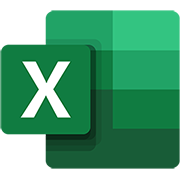
Formation éligible au CPF (France)
Cliquez sur une date pour monter votre dossier CPF
ou contactez-nous au 09 72 37 73 73
pour en savoir plus
Programme de Formation Excel Expert : Power Query, Power Pivot
Découvrir Power Pivot
Présentation de Power Pivot en tant qu’outil
Avantages et fonctionnalités
Les données à utiliser avec Power Pivot
Description de l’onglet Power Pivot dans Excel
Utilisation du gestionnaire Power Pivot
Configuration de l’importation des données externes
Gestion des données importées à partir de l’interface Power Pivot
Manipuler des données avec Power Pivot
Paramétrer et gérer des données multi-tables
Charger des données à partir de tableaux Excel dans le Power Pivot
Se connecter sur des fichiers plats externes depuis Power Pivot
Accès aux bases de données relationnelles
Gestion des connexions et des mises à jour
Utiliser la vue de diagramme et créer des relations entre les tables
Gestion des paramètres de Power Pivot sur les multi table
Aménagement de l’affichage et création des perspectives
Gestion des données multi table depuis Power Pivot
Atelier : Importer des données et créer des relations dans Power pivot
Calculer dans le cube
Fonctions DAX, fonctions Excel et calcul dans le tableau croisé dynamique
Concevoir des champs calculés
Mettre en place des mesures (fonctions, ratio, écarts, progression…)
Mettre en œuvre une gestion des dates intelligente
Formatage des données
Atelier : Importer des données dans Power pivot puis générer des calculs
Créer des tableaux croisés dynamiques connecté au Power Pivot
Rappel des fonctionnalités d’un tableau croisé dynamique
Créer un tableau croisé dynamique à partir de tables Power Pivot
Manipulation d’un tableau croisé dynamique en multi-tables
Utiliser des champs de calculs dans le TCD fait à partir de Power Pivot
Créer des jeux de données
Créer des indicateurs de performance (KPI)
Utiliser des regroupements et définir des tranches de valeurs
Atelier : Générer des mesures et faire un tableaux croisés dynamiques avec Power Pivot à partir de sources externes
Découvrir Power Query
Le rôle de Power Query
Les outils complémentaires au Power Query
Charger une source de données
Sources Excel, csv et texte
Choix des paramètres d’importation
Importation d’une base Access
Exploiter l'éditeur de requêtes Power Query
Transformation des données
Fractionnement d’une colonne
modification des types de données et transposer
Actualisation des données par rapport à la source
Insertion ou suppression de lignes et/ou de colonnes
Agrégation des données d'une colonne
Utilisation du Filtre, du tri et du regroupement des lignes
Fusionner et ajouter des requêtes
Pivoter ou Dépivoter des données
Lier des requêtes à un modèle de données (Tables Power pivot)
Atelier : importation, de transformation et de combinaison de données à partir de sources externes
Tableaux croisés dynamiques à partir de Power Query et/ou Power Pivot
Créer des TCD avec des sources externes
Utiliser un TCD à partir de requêtes Power Query
Utiliser un TCD à partir de combinaison Power Query et Power Pivot
Présentation de 3D Maps
Modification l'apparence de la carte
Ajout d’une scène
Exploitation de données géographiques et temporelles
Exportation de la carte 3D Maps vers une vidéo ou vers une autre application
Atelier : Présentation de données géographiquement
Délai d'accès :Le délai d’accès à la formation certifiante est de 7 jours après validation du dossier. Dans le cas d’un financement via votre CPF, la validation de votre dossier devra être réalisée 11 jours ouvrés avant le début de formation
Modalités d’évaluation : Les évaluation en cours de formations sont réalisées par les ateliers de mise en pratique et les échanges avec les formateurs
Cette formation vous permettra de maîtriser : - Power Query : pour l'importation, la modification et la transformation des données via l'Éditeur de requêtes. - PowerPivot : pour gérer des connexions aux données sources, mettre en place ou gérer des liens entres les listes et la modélisation des données avec des graphiques et tableaux croisés dynamiques. - Power BI : pour analyser des données - Power View : pour présenter des données avec la création de rapports visuels (texte et graphiques), ainsi qu'une présentation cartographique géospatiale des données.
- Un support et les exercices du cours pour chaque stagiaire
- Un formateur expert ayant suivi une formation à la pédagogie et ayant au minimum 3 année d'expériences dans le domaine visé
- Boissons offertes pendant les pauses en inter-entreprises
- Salles lumineuses et locaux facilement accessibles
- Méthodologie basée sur l'Active Learning : 75% de pratique minimum
- Matériel pour les formations présentielles informatiques : un PC par participant
- Positionnement à l'entrée et à la sortie de la formation
- Certification CPF quand formation éligible
- Délai d’accès : D'une à trois semaines en fonction des sessions ouvertes
Suite de parcours et formations associées
Pour suivre une session à distance depuis l'un de nos centres, contactez-nous.
Nos centres de formation
-
Bordeaux
Bât Ravezies - 2e étage 250 avenue Emile Counord
33300 Bordeaux
Liaison directe de la gare Bordeaux Saint-Jean via le tram C
-
Bruxelles
Rue de la Loi, 23
1040 Bruxelles
-
Distance
32 Boulevard Vincent Gâche
44000 Nantes
-
Genève
c/o CCI France Suisse Route de Jussy 35 Case postale 6298
CH-1211 Thônex - Genève
-
Lille
46 rue des Canonniers - 2è étage
59800 Lille
Proche des deux gares
-
Luxembourg
5 Rue Goethe
L-1637 Luxembourg
-
Lyon
62 rue de Bonnel - 1er étage Ascenseur à droite de l'entrée
69003 Lyon
-
Marseille
38/40 rue de la République Escalier A, 1er étage
13001 Marseille
A proximité du vieux port
-
Montpellier
26 Allée de Mycènes Le Thèbes, Bât. A, 3è étage
34000 Montpellier
Quartier Antigone
-
Nantes
32 Boulevard Vincent Gâche 5 ème étage
44200 Nantes
-
Nice
455 promenade des Anglais Bât Arenice, 7è étage
06200 Nice
-
Paris
11 rue Antoine Bourdelle
75015 Paris
dans le 15e arrondissement
-
Rennes
3 place du Général Giraud
35000 Rennes
-
Strasbourg
4 rue de Sarrelouis - 4è étage
67000 Strasbourg
-
Toulouse
1 place Occitane Bât. Le Sully - 4è étage
31000 Toulouse
Proche de Jean-Jaurès et du Capitole
- Super. A fait l'effort de s'adapter à nos besoins avec nos propres cas d’emploi.
- Adrien A.
- Contenu bien adapté pour apprendre à utiliser les différents modules de la formation
- Formateur à l'écoute qui s'adapte aux besoins du groupe formé
- Paul B.
- Top
- Thierry T.
- Ma version Excel ne permettait pas d'utiliser l'outil Power Pivot, mais Mr Djilali a rapidement trouvé une solution pour que je puisse poursuivre la formation(connexion au bureau à distance + maj version excel)
- Les différents exercices proposés par Mr Djilali ont permis de créer une vraie logique de progression dans l'apprentissage. Les exemples étaient parlants.
- Merci à Mr Djilali qui est un formateur intéressant et très pédagogue. Ses explications étaient très clair et l'accompagnement sur les exercices très bien mené.
- Clarisse A.
- Cours très complet, reprenant des bases pour avancer ensuite. Fichiers sans beug.
- Formateur expert et maitrise son cours. Constitution du cours bien travaillé, enchainement des fichiers de travail cohérent.
- Cendrane M.




